
安装升级Win11必备条件之各品牌电脑BIOS开启TPM2.0
时间:2022-08-08 来源:网络 人气:
TPM2.0的作用:TPM是实现信任计算技术的模块,是经常被用来存储密钥的安全芯片。有点像Apple T系列的安全部分。TPM是国际通用的可信任计算技术标准,Windows必须借助这个芯片才能实现Windows设备加密、高级BitLocker加密等安全特性,帮助Windows更加严格地保护你的数据。TPM并不是只有这一个作用,而对于消费者来说保护数据安全是最基本的作用了。其实这种东西早就应该强制了。开启tpm2.0 Windows 10是建议,Windows 11改成最低要求了,强推TPM落地我举双手双脚赞成。新主板都支Intel PTT或者AMD的类似的技术。而稍微老一点的老主板肯定也都有TPM跳线。但是TPM模块因为在中国大陆的合规性问题,不太好买。
如果选择使用升级这种方式安装Win11系统,就需要将电脑TPM打开,否则会提示升级出错,这篇文章是本站给大家分享的各品牌电脑BIOS开启TPM2.0教程。
Win11系统最低配置要求
1、处理器:1 GHz 或更快的支持 64 位的处理器(双核或多核)或系统单芯片 (SoC)
2、内存:4 GB RAM
3、存储:64 GB 或更大的存储设备
4、系统固件:支持 UEFI 安全启动
5、TPM:受信任的平台模块 (TPM) 2.0 版本
6、显卡:支持 DirectX 12 或更高版本,支持 WDDM 2.0 驱动程序
7、显示器:对角线长大于 9 英寸的高清 (720p) 显示屏,每个颜色通道为 8 位
8、Internet 连接:Windows 11 家庭版的设置需要具有 Microsoft 帐户和 Internet 连接
TPM2.0的特点:
TPM2.0相较于TPM 1.2,TPM 2.0的兼容性更好,安全性更高。如果想要使用TPM 2.0,就需要电脑里有符合TPM 2.0标准的安全芯片,因此完整的TPM 2.0模块可以理解为TPM 2.0标准+安全芯片。
TPM模块主要作用是加密,通过芯片内置的加密算法生成密钥,可以有效地保护电脑,防止非法用户访问。同时因为TPM芯片本身具有存储能力,所以有些电脑的指纹识别、磁盘加密功能也会通过TPM模块来实现。
戴尔电脑TPM2.0开启操作教程:
从 2015 年起发货的戴尔电脑均支持 TPM 2.0
BIOS开启方法:BIOS > Security 选项,是否有 FWTPM / TPM 2.0 Security / PTT security 选项
注意:BIOS界面,可能是以下多个界面之一,请参考合适的界面操作,并且注意保存设置
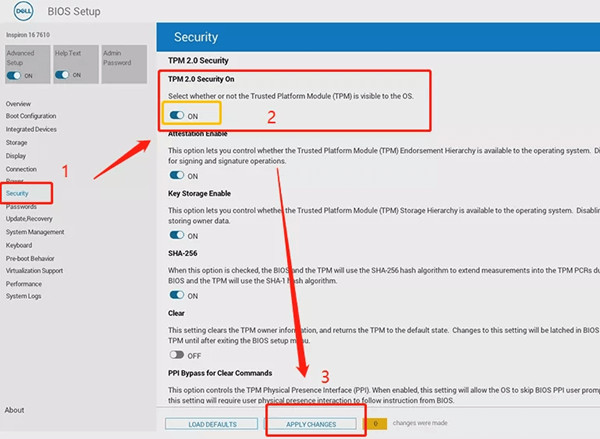
A:BIOS > Security / TPM 2.0 Security On
B:BIOS > Security / PTT Security / PTT On
C:BIOS > Security / TPM 2.0 Security / TPM On
D:BIOS > Security / Firmware TPM > Enable
E:BIOS > Security / Firmware TPM > Enable
七彩虹主板TPM2.0开启操作教程:
Intel 平台
重启电脑的时候,连续按 Del 或 Delete 键,进入 BIOS 设置。找到并点击 Advanced (高级模式) , 在 Advanced (高级模式) 选项卡中,进 入 Trusted Configuration (可信配置) ,将 TPM Support (TPM 支持 & 安全设备支持)设置为 Enable ,意思是启用 TPM,按 F10 键,可以保存,并退出 BIOS 设置。
AMD 平台
重启电脑的时候,连续按 Del 或 Delete 键,进入 BIOS 设置。找到并点击 Advanced (高级模式) , 在 Advanced (高级模式) 选项卡中,进 入 AMD fTPM Configuration (AMD fTPM配置) ,将 AMD fTPM switch (AMD fTPM 开关)设置为 Enable ,意思是启用 TPM,按 F10 键,可以保存,并退出 BIOS 设置。
联想异能者DIY主机TPM2.0开启操作教程:
Co系列微星MSI主板(Intel平台)开启方法:
重启电脑,连续按 Del 键,进入BIOS设置,然后按 F7 键,进入高级模式。依次选择Settings - Security (安全) - Trusted Computing,将TPM Device Selection改为PTT选项,然后按 F10 键,保存BIOS即可
Co系列华硕ASUS主板(Intel平台)开启方法:
重启电脑,连续按 Del 键,进入BIOS设置,然后按 F7 键,进入高级模式,依次选择 Advanced (高级) - PCH-FW Configuration,将TPM Device Selection改为Enabled Firmware TPM选项,此时会弹出提示,点击OK即可,最后,按 F10 键,保存BIOS即可
异能者DIY第一代(J/T开头款)系列华硕ASUS主板(AMD平台)开启方法:
重启电脑,连续按 Del 键,进入BIOS设置,然后按 F7 键,进入高级模式,依次选择Advanced (高级) - AMD fTPM设置,将AMD fTPM开关改为Enabled (开启)选项,此时会弹出提示,点击OK即可,最后,按 F10 键,保存BIOS即可
Ba系列技嘉GIGABYTE主板(AMD平台)开启方法:
重启电脑,连续按 Del 进入BIOS设置,依次选择Settings (设置) - Miscellaneous,将AMD CPU fTPM改为Enabled (开启),最后,按 ESC 键,退出并保存BIOS即可
映泰主板TPM2.0开启操作教程:
1、电脑重启或开机,也就是在出现映泰主板logo的时候,连续按Del,进入BIOS设置
2、点击 Advanced (高级) 或者按 F7 键进入高级模式
3、找到 Advanced (高级) 选项卡
4、进入 Trusted Computing (可信赖计算)
5、把 Security Device Support (安全设备支持) 设置为 Enabled (启用)
6、最后,按 F10 键,再点击Yes,保存并退出BIOS设置
惠普电脑TPM2.0开启操作教程:
1、电脑重启或开机,也就是在出现惠普(HP) Logo的时候,连续按Esc,打开选择菜单。按 F10 进入BIOS设置
2、进入BIOS后,首先要找到,并选择安全菜单,打开TPM 嵌入式安全保护
3、然后开启带有TPM、PTT字符的选项即可,开启TPM2.0后,需要按 F10 保存
注意:如果在BIOS设置中,找不到开启TPM的选项,说明主板不支持该功能或被BIOS屏蔽了,建议更新BIOS试试
惠普Internet 11/12代CPU电脑BIOS
1、开机的时候,连续按Esc,再按F10,进入BIOS,或直接按F10,进入BIOS
2、进入BIOS后,首先,要找到并选择安全菜单,找到TPM 设备,将默认的隐藏选项改为可用,表示开启TPM2.0
华擎主板TPM2.0开启操作教程:
华擎主板Intel平台开启TPM
英特尔主板可以进入BIOS,找到 Security 设置,将 Intel Platform Trust Technology (PTT)开启,[由Disabled改为Enable]
华擎主板AMD平台开启TPM
使用热键进入BIOS,选择 Advanced 选项,在其中找到并开启 AMD fTPM switch 这个选项,默认情况下为关闭(Disabled),修改为 AMD CPU FTPM
华硕电脑TPM2.0开启操作教程:
Intel 芯片组的华硕主板,电脑开机后,进入到BIOS,然后依次点击:Advanced - PCH-FW Configuration
Intel Platform Trust Technology 默认是关闭的,回车之后,选择开启,会有个Notice,警告信息,没问题后,点击OK即可
Intel Platform Trust Technology,就可以开启了
注意:不同型号的Intel芯片组华硕主板,这个设置项的名称可能会有所区别,但也是同样的设置
此处项的名称为PTT,设置为 Enable 就可以了
此处项的名称为TPM Device Selection,设置为 Enable Firmware TPM 就可以了
设置项的名称虽然有所区别,但是在BIOS中的设置也是一样的(Advanced - PCH-FW Configuration)
AMD 芯片组的华硕主板,电脑开机后,进入到BIOS,然后依次点击:Advanced - AMD fTPM configuration
Firmware TPM 默认也是关闭的,选择开启,会看到一个 Notice 警告提示,没问题后,点击OK即可
Firmware TPM,就可以开启了
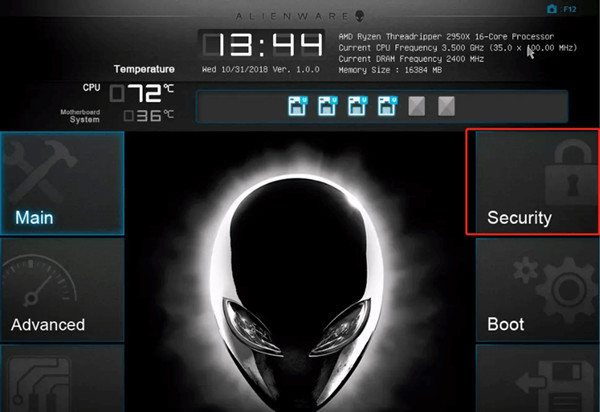
注意:不同型号的AMD芯片组华硕主板,这个设置项的名称可能会有所区别,但也是同样的设置
像以下这种,选择 Firmware TPM 就可以了
华硕 AMD 芯片组的主板,设置项的名称虽然有所区别,但是在BIOS中的设置也是一样的(Advanced - AMD ftpm configuration)
联想电脑TPM2.0开启操作教程:
1、电脑重启或开机,也就是在出现联想Logo的时候,连续按F2或FN+F2进入BIOS
2、左侧切换到安全菜单,右侧进入TCG 功能菜单
3、将安全芯片 2.0,由默认的关闭改成打开,表示开启TPM 2.0
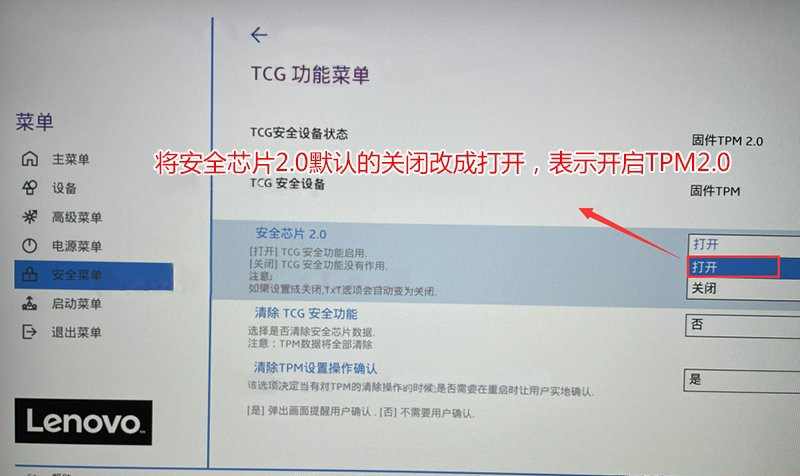
4、BIOS开启TPM功能后,按F10,保存BIOS设置,并重启电脑即可。
相关推荐
- Win11全系通用激活码 安装序列号KEY万能 更换系统产品密钥
- win10/win11专业版激活码 (2025年6月28日更新) 全版本通用
- Windows11/10系统永久激活码2025 Office全系列永久激活码2025
- Win11专业版永久激活支持更新 Win11最新激活码支持后续版本
- win11+office2024最新激活码专业版等密钥 无需激活工具含安装包2025
- 极限精简版win11 24H2专业版915M 一键安装永久激活v2025
- office2024企业长期版在线激活码秘钥 office2024专业增强版神K激活码
- 925M极限精简版win11专业版 24H2正式版 游戏办公专用稳定超速
- 不忘初心 Windows11 24H2+ LTSC 2024 x64 超级精简游戏无更新版
- Windows 11 专业版安装激活密钥 Windows 11 企业版安装激活密钥
教程
Win11教程排行
- 1 官方 Windows 11 激活密钥 Windows 11 23H2 序列号(永久激活)
- 2 win11专业版激活密钥(2022年12月最新激活码附激活方法)
- 3 Win11 22H2共享打印机提示0x00000709错误怎么办
- 4 2023版最新win11专业工作站版永久激活密钥
- 5 Win11专业版激活密钥神KEY_Win11序列号万能批量激活码
- 6 Win11共享打印机0x00000bc4错误_Win11解决0x00000bc4错误
- 7 Win11电源管理在哪里_Win11系统电源怎么设置
- 8 win11系统提示更新需要更新吗?win11系统更新好还是不好?
- 9 Win11按文件名和内容搜索_Win11文件内容搜索设置
- 10 华硕主板CPU风扇转速调节_华硕BIOS改CPU风扇转速

系统教程
- 1 应用程序无法正常启动,游戏软件报错0xc0000142解决办法+修改工具
- 2 Win11/win10/Win7系统各版本永久激活密钥及激活错误解决方法
- 3 Vmware17/16虚拟机去虚拟化工具修改虚拟机硬件教程+成品系统过检测
- 4 联想笔记本如何重装系统?联想笔记本重装系统的方法
- 5 联想拯救者Y7000P如何重装系统?笔记本重装纯净系统工具镜像
- 6 MSDN下载哪个版本最稳定?最稳定的MSDN系统推荐
- 7 稳定版 Windows Server 2022 22H2 服务器系统 正式版免激活
- 8 ROG枪神7如何重装系统?重装枪神7笔记本系统的方法
- 9 Win11电源选项快速启动选项没了怎么办
- 10 暗影精灵4笔记本蓝屏后无法开机如何解决












